Hvad du skal vide
- Du kan bruge visse højttalere med Alexa, der inkluderer Amazon-enheder, Sonos-højttalere og mere.
- Konfigurer højttalere i Alexa-appen ved at gå til Devices > Plus (+) > Add Groupog følg instruktionerne på skærmen.
- Skift højttalere ved at gå til Devices > Device Group > Vælg Rediger foretrukken højttaler > Vælg en ny foretrukken højttaler.
Det er praktisk at bruge Alexa til at afspille musik gennem Echo og andre kompatible Alexa-aktiverede højttalere, men hvis du har flere i dit hjem, skal du identificere hver højttaler ved navn, når du vil afspille musik. For at gøre tingene nemmere skal du konfigurere en Alexa Preferred Speaker, der automatisk afspiller den musik, du anmoder om.
Hvad du kan bruge som Alexa Preferred Speaker
Her er en liste (som fortsætter med at vokse) over nogle af de enheder, som du kan udpege som din Alexa Preferred Speaker:
- Amazon Echo og Echo Plus, Echo Dot, Echo Show (alle versioner), Echo Studio, Echo Link og Echo Link Amp.
- Sonos-højttalere, Bose SoundTouch 10, Polk Command Bar, vælg DTS Play-Fi og Denon HEOS-enheder med Alexa indbygget eller udpeget som "fungerer med Alexa."
Alexa Preferred Speaker Setup
Med Alexa-appen Preferred Speaker-funktionen kan du udpege en af dine Echo eller en anden Alexa-kompatibel enhed som en "standard" højttaler. Efter opsætningen siger du "afspil musik" eller "afspil musik fra (kunstner eller tjeneste)", og den afspiller den musik automatisk på den højttaler, du har valgt som din favorit til afspilning af musik, uden yderligere identifikation.
Her er et eksempel på, hvordan man opsætter en Alexa Preferred Speaker ved hjælp af Alexa-appen.
-
Åbn Alexa-appen på din smartphone. På Alexa-appens startside skal du trykke på Devices-ikonet i nederste højre hjørne.

Image -
På Devices-siden skal du trykke på Plus (+) i øverste højre hjørne af appen, og derefter trykke påTilføj gruppe.

Image - På Gruppenavn-siden skal du vælge et navn fra den angivne liste eller indtaste et origin alt navn for at oprette en Alexa-højttalergruppe, og derefter trykke på Next.
-
På næste side skal du vælge de Alexa-aktiverede enheder, du vil placere i højttalergruppen, og derefter trykke på Gem.

Image - På næste side skal du gå til Preferred Speaker Setup og trykke på Plus (+).
-
På den foretrukne højttaleropsætningsside skal du vælge den Alexa-aktiverede højttaler, du ønsker som din foretrukne højttaler, og derefter trykke på Save for at bekræfte dit valg.

Image - Din foretrukne højttaler er nu klar til brug. Brug Alexas stemmekommandoer, bare sig "Alexa, afspil musik" (eller angiv også kunstner, sang, station, streamingtjeneste), og musik vil begynde at spille fra din foretrukne højttaler. Det er ikke nødvendigt at angive højttaleren eller rummets navn.
Valg af en højttalergruppe som en foretrukken højttaler
Ud over at vælge en individuel højttaler som din foretrukne højttaler, kan du også vælge en hel højttalergruppe som din foretrukne højttaler. Det betyder, at alle højttalerne i en gruppe vil afspille den samme musik, når du siger "Alexa, afspil musik (eller kunstner, station, genre osv…)"
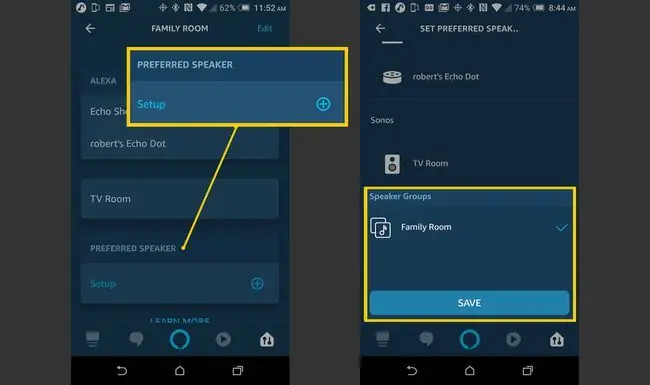
Følg trinene beskrevet ovenfor for at udpege en enkelt højttaler som en foretrukken højttaler, men vælg i stedet en højttalergruppe som din foretrukne højttaler.
Ændring af din foretrukne højttaler eller højttalergruppe
Hvis du vil ændre din foretrukne højttaler eller højttalergruppe, skal du blot trykke på navnet på din Alexa-enhedsgruppe i Alexa-appen og derefter trykke på Rediger foretrukken højttaler.
Tap Enheder > Device Group > Vælg Rediger foretrukken højttaler > Vælg en ny foretrukken højttaler.
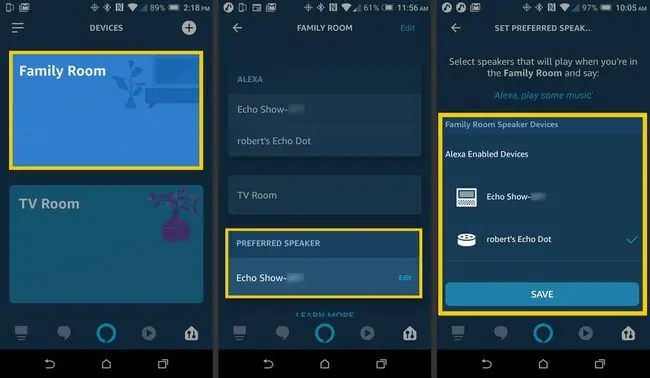
Yderligere Alexa Preferred Speaker-funktioner
Når du har konfigureret en Alexa Preferred Speaker, er her nogle tips, du skal huske på, når du bruger denne funktion:
- Brug af stemmekommandoer for afspilning: Ud over at starte musikafspilning med en simpel kommando uden at skulle identificere en specifik højttaler, kan du også bruge Alexa musikafspilningskontrolkommandoer (lydstyrke, pause, stop, genoptag) med din foretrukne højttaler uden at skulle identificere højttalerens navn eller placering.
- Alexa Equalizer-kommandoer: Disse kan også være tilgængelige for nogle enheder. Denne funktion giver dig mulighed for at justere bas, diskant, mellemtonefrekvenser eller, på udvalgte enheder, lydtilstande (kan omfatte film, musik, nat, sport eller tv) for at forbedre lydkvaliteten.
- Brug af en anden højttaler: Hvis du vil afspille musik på en anden højttaler end din foretrukne højttaler, skal du bare fortælle Alexa, hvad du vil afspille, og udpege højttaleren ved navn eller placering som normal.
- Ikke-musikrelaterede kommandoer: Kommandoer såsom informationsanmodninger vil stadig blive besvaret eller besvaret af Echo eller andre enheder med Alexa indbygget, som du specifikt adresserer.






